'>
আপনার পর্দাটি পিসি চালু করার পরেও কালো থাকবে? এটি খুব হতাশাজনক এবং আপনি অবশ্যই একা নন। অনেক উইন্ডোজ ব্যবহারকারী এই সমস্যাটি রিপোর্ট করছেন। তবে সুসংবাদটি হ'ল আপনি এটি ঠিক করতে পারেন। এখানে চেষ্টা করার জন্য 5 টি সমাধান।
এই সমাধানগুলি ব্যবহার করে দেখুন:
আপনি তাদের সব চেষ্টা করতে হবে না। আপনি কেবল আপনার তালিকার জন্য কাজ করুন যতক্ষণ না আপনি নিজের জন্য কাজ করে এমন একটিটি খুঁজে পান।
- আপনার মনিটর চালু আছে কিনা তা পরীক্ষা করে দেখুন
- আপনার মনিটরটিকে আপনার কম্পিউটারে পুনরায় সংযুক্ত করুন
- আপনার পেরিফেরাল সংযোগ বিচ্ছিন্ন করুন
- আপনার র্যাম পুনরায় ইনস্টল করুন
- আপনার BIOS সেটিংসটি ডিফল্টে পুনরায় সেট করুন
- বোনাস টিপ: আপনার ডিভাইস ড্রাইভার আপডেট করুন
1 স্থির করুন: আপনার মনিটরটি চালু আছে কিনা তা পরীক্ষা করে দেখুন
যদি আপনার কম্পিউটারটি শুরু হয় তবে কিছুই প্রদর্শন করে না, আপনার মনিটরটি সঠিকভাবে কাজ করছে কিনা তা পরীক্ষা করা উচিত।
চেক শক্তি আলো এটি চালু আছে কিনা তা যাচাই করতে আপনার মনিটরের of
যদি আপনার মনিটরটি চালু না হয় তবে আনপ্লাগ করুন শক্তি অ্যাডাপ্টার আপনার মনিটরের, এবং তারপরে এটিকে আবার পাওয়ার আউটলেটে প্লাগ করুন। যদি সমস্যাটি এখনও থেকে থাকে তবে আপনাকে আপনার মনিটরেরটিকে মেরামতের দোকানে আনতে হবে।
যদি আপনার মনিটরটি ঠিকঠাক কাজ করে তবে নীচে ঠিক করে দেখুন।
সমাধান 2: আপনার কম্পিউটারে আপনার মনিটর পুনরায় সংযোগ করুন
আপনার মনিটর এবং আপনার কম্পিউটারের মধ্যে একটি দুর্বল সংযোগও আপনার সমস্যার কারণ হতে পারে। এই ক্ষেত্রে, দুটি ডিভাইস পুনরায় সংযোগ করা খুব সম্ভবত আপনার সমস্যার সমাধান। কিভাবে করতে হবে এখানে আছে:
1) টিপুন এবং ধরে রাখুন পাওয়ার বাটন আপনার কম্পিউটার বন্ধ না হওয়া অবধি
2) আনপ্লাগ করুন ভিডিও তারের যা আপনার মনিটরটিকে আপনার কম্পিউটারের সাথে সংযুক্ত করে।
3) চেক পোর্ট সংযোগকারী আপনার কম্পিউটারে এবং আপনার মনিটরে।
আপনার ডিভাইসের কোনও সংযোগকারী যদি বাঁকানো বা ক্ষতিগ্রস্ত হয় তবে আপনাকে ডিভাইসটি কোনও মেরামতের দোকানে নিয়ে যেতে হবে।
4) আপনার কিনা তা পরীক্ষা করে দেখুন ভিডিও তারের ক্ষতিগ্রস্ত হয়. ভিডিও কেবলটি যদি ঠিক থাকে তবে আপনার কম্পিউটারটিকে আপনার মনিটরে পুনরায় সংযুক্ত করুন। বা, যদি আপনার হয় অন্য একটি ভিডিও তারের উপলব্ধ, নতুন তারের সাহায্যে দুটি ডিভাইস সংযোগ করার চেষ্টা করুন।
5) আপনার কম্পিউটারটি সাধারণভাবে বুট করতে পারে কিনা তা দেখার জন্য চেষ্টা করুন।
যদি আপনার কম্পিউটারটি আবার ব্যর্থ হয় তবে পড়ুন এবং নীচে ঠিক করুন।
ফিক্স 3: আপনার পেরিফেরিয়াল সংযোগ বিচ্ছিন্ন করুন
কখনও কখনও, আপনার কম্পিউটারের সাথে সংযুক্ত কিছু পেরিফেরিয়ালগুলিও কালো পর্দার সমস্যার কারণ হতে পারে। এটিই মূল সমস্যা কিনা তা দেখার জন্য আপনার সমস্ত পেরিফেরিয়াল সংযোগ বিচ্ছিন্ন করার চেষ্টা করুন। কিভাবে করতে হবে এখানে আছে:
1) টিপুন এবং ধরে রাখুন পাওয়ার বাটন আপনার কম্পিউটার বন্ধ না হওয়া অবধি
2) সমস্ত সংযোগ বিচ্ছিন্ন করুন পেরিফেরাল (আপনার প্রিন্টার, স্ক্যানার, মাউস ইত্যাদি)।
3) আপনার কম্পিউটারটি আবার চালু করার চেষ্টা করুন।
যদি আপনার কম্পিউটারটি সঠিকভাবে বুট হয় তবে এর অর্থ হ'ল আপনি সরিয়ে ফেলা পেরিফেরিয়ালগুলির মধ্যে একটি আপনার সমস্যা তৈরি করছে। তোমার উচিত প্রতিটি ডিভাইস পুনরায় ইনস্টল করুন আপনার কম্পিউটারে ফিরে আসুন এবং প্রতিবার সেগুলি পরীক্ষা করুন। তারপরে, আপনি সুনির্দিষ্ট ডিভাইসটি খুঁজে পাবেন যা আপনার সমস্যার কারণ হতে পারে। (ডিভাইসটি সনাক্ত করার পরে এটি প্রতিস্থাপন করুন Or বা সহায়তার জন্য ডিভাইসের প্রস্তুতকারকের সাথে পরামর্শ করুন))
যদি এখনও আপনার কম্পিউটারটি সঠিকভাবে বুট করতে না পারে তবে নীচে ঠিক করে দেখুন।
ফিক্স 4: আপনার র্যাম পুনরায় ইনস্টল করুন
আপনার র্যাম এবং মাদারবোর্ডের মধ্যে একটি দুর্বল সংযোগও এই সমস্যার কারণ হতে পারে। এই ক্ষেত্রে, আপনাকে আপনার র্যাম পুনরায় ইনস্টল করতে হবে। এটি এখানে:
1) টিপুন এবং ধরে রাখুন পাওয়ার বাটন আপনার কম্পিউটার বন্ধ না হওয়া অবধি
2) সংযোগ বিচ্ছিন্ন করুন এসি পাওয়ার কর্ড বিদ্যুৎ সরবরাহ থেকে এবং তারপরে আপনার কম্পিউটার কেস খুলুন।
এই প্রক্রিয়া বিভিন্ন ধরণের কম্পিউটারের উপর নির্ভর করে পরিবর্তিত হবে। কীভাবে এটি করতে হয় তা আপনি যদি জানেন না, তবে আপনার কম্পিউটারের ডকুমেন্টেশনের সাথে পরামর্শ করুন বা পেশাদারের সহায়তা নিন।3) আপনার মাদারবোর্ডে, সরান তোমার র্যাম মেমরি স্লট থেকে।
র্যাম এর মতো দেখাচ্ছে:

4) রাখুন তোমার র্যাম ফিরে স্লটে।
5) সংযুক্ত করুন এসি পাওয়ার কর্ড বিদ্যুৎ সরবরাহে, এবং তারপরে আপনার কম্পিউটারটি চালু করুন।
যদি আপনার কম্পিউটার এখনও ঠিকমতো বুট করতে না পারে তবে চিন্তা করবেন না। নীচে ঠিক করুন।
5 ঠিক করুন: আপনার BIOS সেটিংসটি ডিফল্টে পুনরায় সেট করুন
অনুপযুক্ত BIOS সেটিংস আপনার পিসিটিকে একটি কালো স্ক্রিনে বুট করতে পারে। আপনার জন্য যদি সমস্যাটি হয় তবে তা দেখতে আপনার BIOS কে কারখানার সেটিংসে পুনরায় সেট করা উচিত। কিভাবে করতে হবে এখানে আছে:
1) টিপুন এবং ধরে রাখুন পাওয়ার বাটন আপনার কম্পিউটার বন্ধ না হওয়া অবধি
2) সংযোগ বিচ্ছিন্ন করুন এসি পাওয়ার কর্ড বিদ্যুৎ সরবরাহ থেকে এবং তারপরে আপনার কম্পিউটার কেস খুলুন।
3) আপনার মাদারবোর্ডে, আপনার সরান সিএমওএস ব্যাটারি আপনার নখর বা একটি অবাহিত স্ক্রু ড্রাইভার দিয়ে।
সিএমওএস ব্যাটারিটি দেখতে এমন দেখাচ্ছে

4) 5 মিনিট অপেক্ষা করুন এবং তারপরে আপনার পুনরায় ইনস্টল করুন সিএমওএস ব্যাটারি ।
5) সংযুক্ত করুন এসি পাওয়ার কর্ড বিদ্যুৎ সরবরাহে, এবং তারপরে আপনার সমস্যাটি বজায় রয়েছে কিনা তা দেখতে আপনার কম্পিউটারটি চালু করুন।
আশা করি, এই নিবন্ধটি সাহায্য করেছে! দয়া করে আমাকে জানান যে কোন পদ্ধতি আপনাকে সহায়তা করেছে, বা কীভাবে এই সমস্যাটি সমাধান করবেন সে সম্পর্কে আপনার যদি আরও ভাল ধারণা থাকে। আমি আপনার চিন্তা ভালবাসা হবে!
বোনাস টিপ: আপনার ডিভাইস ড্রাইভার আপডেট করুন
নিখোঁজ বা পুরানো ডিভাইস ড্রাইভার আপনার কম্পিউটারে বিভিন্ন সমস্যা আনতে পারে, সুতরাং আপনার কম্পিউটারকে আরও সমস্যা থেকে রোধ করতে আপনার ডিভাইস ড্রাইভারদের আপডেট করা সর্বদা আপনার চলার বিকল্প হওয়া উচিত। দুটি উপায় রয়েছে যে আপনি ড্রাইভারকে নিরাপদে পেতে পারেন:
ম্যানুয়াল ড্রাইভার আপডেট - আপনি আপনার হার্ডওয়্যার প্রস্তুতকারকের ওয়েবসাইটে গিয়ে এবং সাম্প্রতিকতম সঠিক ড্রাইভারের সন্ধানের মাধ্যমে ম্যানুয়ালি আপনার ড্রাইভার আপডেট করতে পারেন। আপনার উইন্ডোজ সংস্করণের সাথে সামঞ্জস্যপূর্ণ এমন কোনও ড্রাইভার চয়ন করতে ভুলবেন না।
স্বয়ংক্রিয় ড্রাইভার আপডেট - আপনার নিজের হাতে চালকদের ম্যানুয়ালি আপডেট করার সময়, ধৈর্য বা কম্পিউটার দক্ষতা না থাকলে আপনি তার পরিবর্তে এটি স্বয়ংক্রিয়ভাবে করতে পারেন ড্রাইভার সহজ । ড্রাইভার ইজি স্বয়ংক্রিয়ভাবে আপনার সিস্টেমটি সনাক্ত করতে পারে এবং আপনার গ্রাফিক্স পণ্য এবং আপনার উইন্ডোজ সংস্করণের জন্য সঠিক ড্রাইভারটি আবিষ্কার করবে এবং এটি সেগুলি ডাউনলোড করে সঠিকভাবে ইনস্টল করবে:
1) ডাউনলোড করুন এবং ড্রাইভার ইজি ইনস্টল করুন।
2) চালক ইজি চালান এবং ক্লিক করুন এখন স্ক্যান করুন বোতাম ড্রাইভার ইজি তারপরে আপনার কম্পিউটারটি স্ক্যান করবে এবং কোনও সমস্যা ড্রাইভার সনাক্ত করবে।
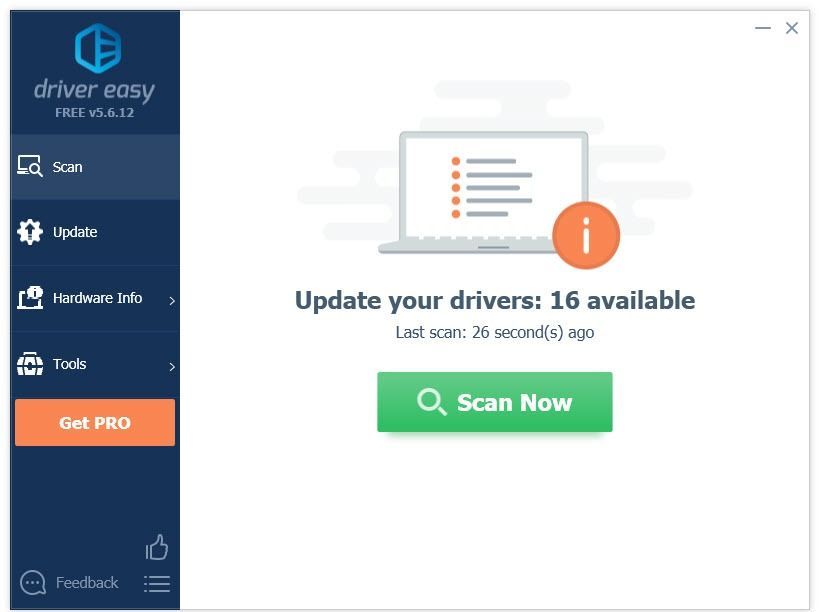
3) ক্লিক করুন আপডেট বোতাম সেই ড্রাইভারের সঠিক সংস্করণটি স্বয়ংক্রিয়ভাবে ডাউনলোড করতে গ্রাফিক্স ড্রাইভারের পাশে, তারপরে আপনি নিজে এটি ইনস্টল করতে পারেন (আপনি এটি বিনামূল্যে সংস্করণ দিয়ে করতে পারেন)।
বা ক্লিক করুন সমস্ত আপডেট করুন আপনার সিস্টেমে নিখোঁজ হওয়া বা পুরানো কম্পিউটারের সঠিক সংস্করণটি স্বয়ংক্রিয়ভাবে ডাউনলোড এবং ইনস্টল করতে। (এটি প্রয়োজন প্রো সংস্করণ যা সঙ্গে আসে সম্পূর্ণ সমর্থন এবং 30 দিনের টাকা ফেরতের গ্যারান্টি । আপনি আপডেট আপডেট ক্লিক করলে আপনাকে আপগ্রেড করার জন্য অনুরোধ জানানো হবে))
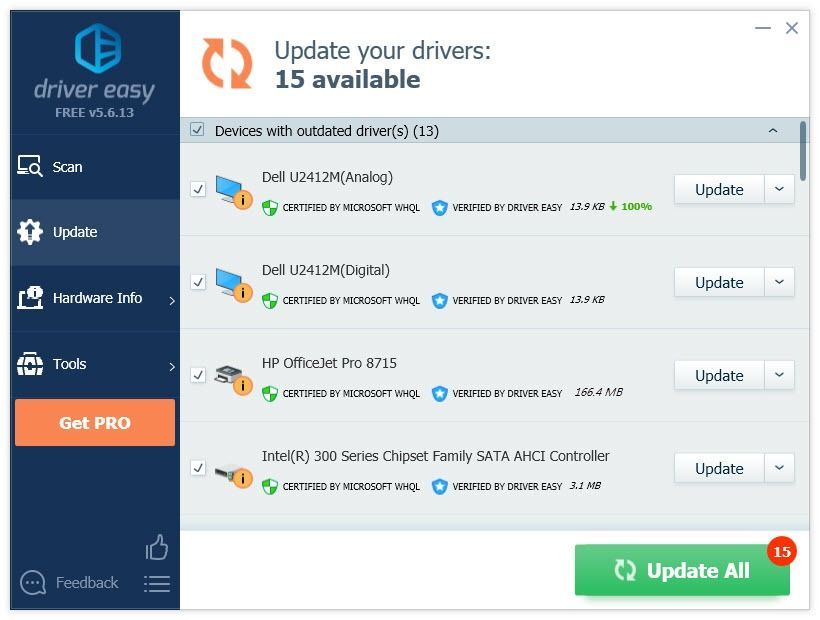 আপনার যদি সহায়তা প্রয়োজন হয় তবে দয়া করে ড্রাইভার ইজির সমর্থন দলের সাথে যোগাযোগ করুন সমর্থন@drivereasy.com ।
আপনার যদি সহায়তা প্রয়োজন হয় তবে দয়া করে ড্রাইভার ইজির সমর্থন দলের সাথে যোগাযোগ করুন সমর্থন@drivereasy.com । 




![[সলভড] ভালহিম পিসিতে ক্র্যাশ করে রাখে](https://letmeknow.ch/img/program-issues/49/valheim-keeps-crashing-pc.jpg)
